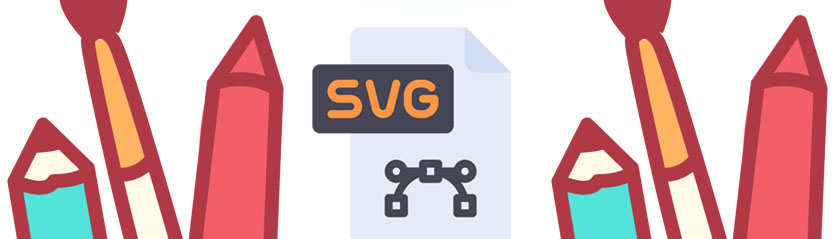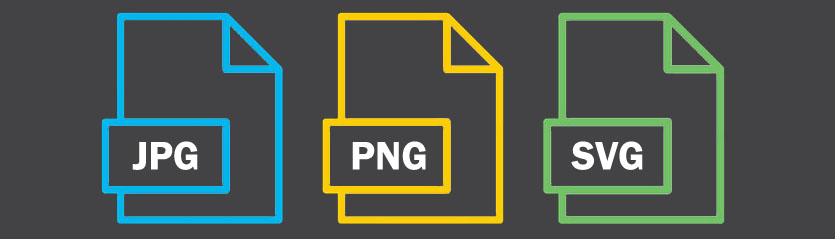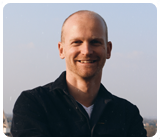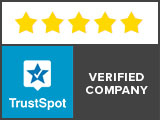Att skapa en SVG-fil från t.ex. en JPG- eller PNG-bild kan göras i Adobe Illustrator. Du kan också skapa en (gratis) SVG-bild online. Du kan också låta oss skapa SVG.
Skapa en SVG-fil i Illustrator
Adobe Illustrator är det i särklass mest använda programmet för att skapa SVG-filer. Vi använder också detta program. Förutom att skapa nya filer kan du i Illustrator även redigera befintliga SVG-filer.

I korthet går det till så här:
- Öppna logotypen/bilden i Illustrator. Det kan till exempel vara en JPG– eller PNG-fil.
- Rita av bilden för hand. Det innebär att du ritar upp varje form i bilden och fyller den med en färg.
- Spara filen som SVG.
Fördelar
- Resultatet är utmärkt.
- Du kan redigera SVG.
Nackdelar
- Det tar (mycket) tid att skapa en SVG.
- Du måste lära dig att arbeta med Illustrator innan du kan skapa en SVG.
- Adobe Illustrator kostar pengar.
Skapa en SVG-bild i Photoshop
Tyvärr kan du inte skapa en SVG-bild i Photoshop. Detta beror på att denna programvara utvecklades för redigering av foton och bilder. Att spara en logotyp eller bild som SVG är inte möjligt i Photoshop.

Få en SVG-fil skapad till ett fast pris
Har du inte tid eller lust att skapa en SVG-fil själv? Låt då en specialist göra det, till exempel ViaVector. Kolla in våra priser.
Gratis skapande av SVG-filer online

Tidigare var gratis konvertering till en SVG-fil möjlig via onlinekonverterare. Tyvärr har alla dessa parter infört en “prissättningsmodell”. Så att skapa en gratis SVG-fil online är inte längre möjligt.
Nackdelar
- Ofta är resultaten en besvikelse. Som du kan se med logotypen ovan är linjerna inte snygga. Den lilla mannen och texten är kantiga. Det saknas till och med ett brev.
- Du måste skapa ett konto.
- Du måste ta en betald månadsabonnemang.
Fördelar
- Snabbt.

Exemplet ovan skapades av våra specialister. Som du kan se är linjerna rena. Mannen och texten är skarpa och kompletta. Detta är skillnaden mellan automatisk konvertering (Vector Magic) och manuell omritning (ViaVector).
Fördelar
- Din vektor är skapad av proffs. Så du får alltid ett bra resultat.
- Du behöver inte pilla själv.
- Färdig inom 24 timmar.
- Behöver du en mindre justering? Som att ändra en färg eller ta bort text? Låt oss veta så gör vi det åt dig gratis.
- Enkel beställning och betalning via webbplatsen.
Nackdelar
- Vårt pris är högre än onlinekonverterare (våra priser).
Har du några frågor?

Hej, jag är Annelies från kundtjänst. Har du några frågor eller kommentarer? Då är du välkommen att kontakta mig via formuläret nedan. Du kommer att få ett svar inom 24 timmar.
De senaste 3 bloggar
Det finns flera sätt att konvertera en JPG eller PNG till en vektorfil. I den här bloggen förklarar vi hur du kan göra detta. Vi anger också fördelar och nackdelar.
Det finns flera sätt att konvertera en JPG eller PNG till en SVG-fil. I den här bloggen förklarar vi hur du kan göra detta. Vi anger också fördelar och nackdelar.
Det finns flera sätt att konvertera en JPG– eller PNG-fil till en AI-fil. I den här bloggen förklarar vi hur man gör. Vi anger också fördelar och nackdelar.